怎么在FreenAs上配置静态ip地址
发布日期:2015-11-09 作者:木风雨林 来源:http://www.olzp.com怎么在FreenAs上配置静态ip地址
你应该为FreenAs服务器使用静态ip地址设置,这是为何以及怎么在版本11.2及更高版本上执行此操作。
FreenAs 在安装过程中自动分配动态ip地址设置。但是,由于服务器将文件和其他服务分享到本地网络,因此建议使用静态ip地址。
如果你没有分配静态ip地址,FreenAs提供给其他设备的服务最终将停止工作。这是因为,默认处境下,连接的设备使用由dHCp服务器(通常是你的路由器)分配的动态ip地址,一旦重新启动服务器或动态分配的设置到期后,它就会发生变化。
在本指南中,你将学习在FreenAs 11.2或更高版本上配置静态ip地址设置的步骤。(你可以使用以下步骤在win 7上配置静态ip。)
怎么使用FreenAs控制台分配静态ip地址
使用以下步骤使用控制台在FreenAs上配置静态ip地址:
1.打开FreenAs控制台。
2.输入选项1,然后按Enter键。
3.键入选项1以选择网络适配器,然后按Enter键。
4.键入n跳过删除当前配置,然后按Enter键。
5.键入ñ跳过dHCp设置,然后按Enter键。
6.键入y以配置新的ipv4设置,然后按Enter键。
7.键入接口名称(例如,em0),然后按Enter键。
8.为FreenAs服务器键入新的静态ip地址(例如,10.1.2.158),然后按Enter键。
快速提示:在你的服务器中,确保静态ip地址与你的网络设置相匹配。例如,通常,家庭和小型强化网络使用192.168.x寻址方案。
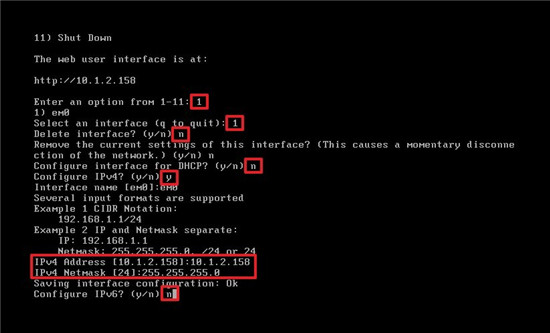
使用控制台的FreenAs静态ip设置
9.键入网络的子网掩码地址(例如,255.255.255.0),然后按Enter键。
快速提示:在你的服务器中,确保网络掩码地址与你的网络设置相匹配。通常,你可以在路由器上找到此信息,或使用该ipconfig命令查询win 7计算机的ip地址设置。
10.键入n跳过配置静态ipv6设置,然后按Enter键。
完成这些步骤后,你现在可以使用新的静态ip地址连接到FreenAs服务器。
怎么使用FreenAs web界面分配静态ip地址
使用以下步骤使用web界面在FreenAs上配置静态ip地址:
1.在web浏览器中打开FreenAs。
2.登录你的root帐户。
3.单击左侧窗格中的“ 网络 ”。
4.单击“ 接口”。
5.单击活动网络接口旁边的配置(三点划线)按钮,然后选择“ 编辑”选项。
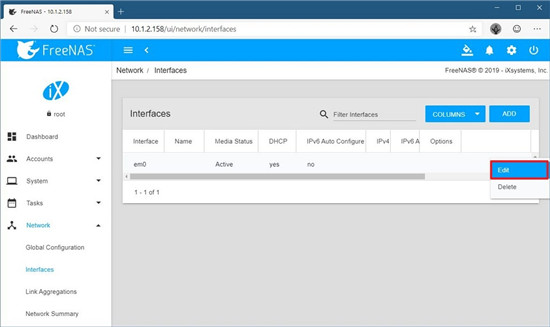
FreenAs ip网络接口配置
6.在“接口名称”字段中,键入接口的描述性名称。例如,em0。
7.清除dHCp选项。
8.在“ipv4地址”字段中,指定与dHCp范围外的网络匹配的静态ip地址。例如,10.1.2.158。
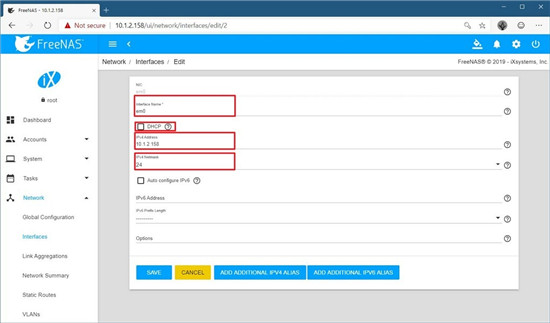
在FreenAs上配置静态ip地址
9.使用“ipv4 netmask”下拉菜单并选择子网掩码。例如,如果网络为“255.255.255.0”,则为24。通常,你可以在路由器上找到此信息,或查询win 7计算机的ip地址设置。
10.单击“ 保存”按钮。
11.选中确认选项。
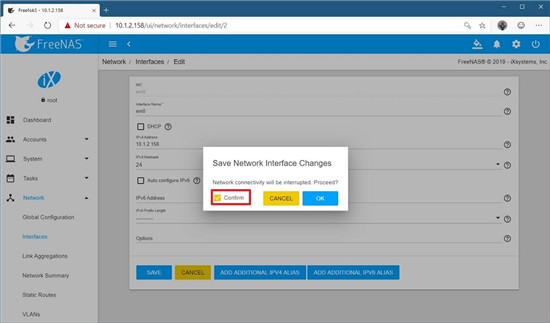
在FreenAs上保存静态ip配置
12.单击“ 确定”按钮。
完成这些步骤后,请确保使用新的静态ip地址刷新FreenAs web界面。
如果你正在升级网络设置,请不要删除该接口,因为你将失去与服务器的连接,并且你需要从FreenAs命令控制台再次设置它。
